
优速办公软件
扫码关注优速办公公众号进行登录
{{loginExpire}}秒后二维码将过期
二维码已过期,点击刷新获取新二维码

优速办公软件
扫码关注优速办公公众号进行登录
{{loginExpire}}秒后二维码将过期
二维码已过期,点击刷新获取新二维码
如何把几张图片做成动图?
发布日期:2022-11-01 10:24
如何把几张图片做成动图?对于动态图片相信大家应该都不陌生,平时我们浏览网页或者手机上的APP,里面都会有一些动态的图片,还有动态表情包等等。动态图片也就是会动的图片,动态图片的格式一般是gif,最简单的动图是由几张静态图片合并而成,来回切换的效果,这种简单的动态图片其实制作起来并不简单哦,很多人在需要知错的时候完全不知道怎么操作,昨天就有粉丝向我咨询了这个问题。
那么到底怎么制作这种动态图片呢?相信大家都想知道答案,不要着急,今天小编就为大家做个详细的方法分享,有详细的操作步骤,保证所有人都能够学会。制作gif动图自然需要借助专业的软件工具,小编要借助的是优速GIF大师,一分钟学会将几张图片合并做成gif动图。
借助的gif动图制作工具:优速GIF大师
工具下载地址:https://download.yososoft.com/YSGif/YSGif_TTY.exe

把几张图片做成动图的详细步骤:
第一,安装工具后打开使用
在电脑上先下载好“优速GIF大师”软件工具,然后安装好之后打开使用,今天我们要将多张图片做成动图,所以我们点击左边的【图片转GIF】功能。
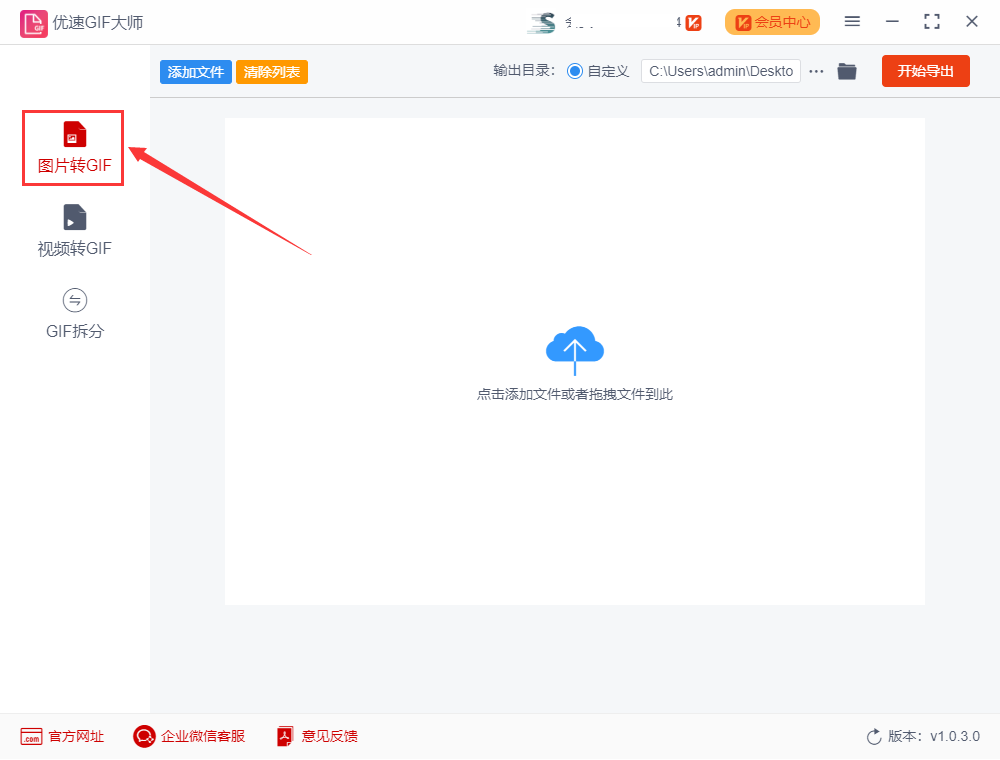
第二,添加图片到软件中
点击软件界面左上角的【添加文件】按钮,将用来制作动图的静态图片添加到软件中,添加成功后图片会显示在软件中,可以用鼠标拖动图片左右移动来调整前后顺序。
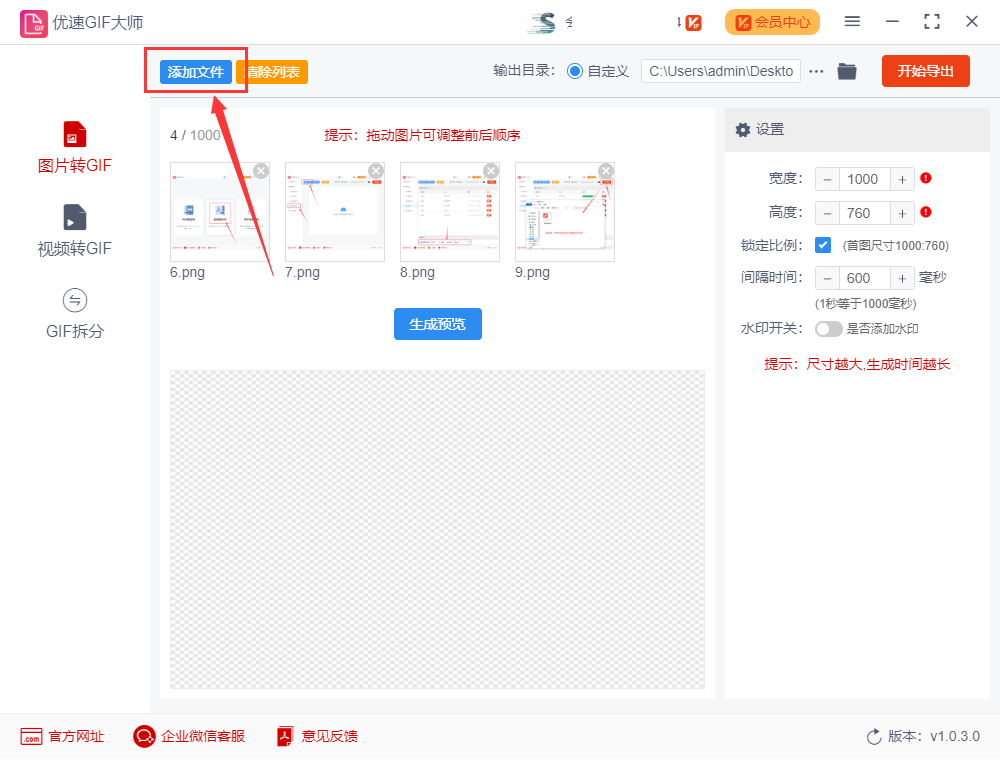
第三,设置转换后的gif动图参数
如下图所示,先设置转换后gif动图的尺寸大小(宽度和高度);然后设置几张图片之间切换的间隔时间。设置好后我们可以点击【生成预览】按钮,查看gif动图的效果。
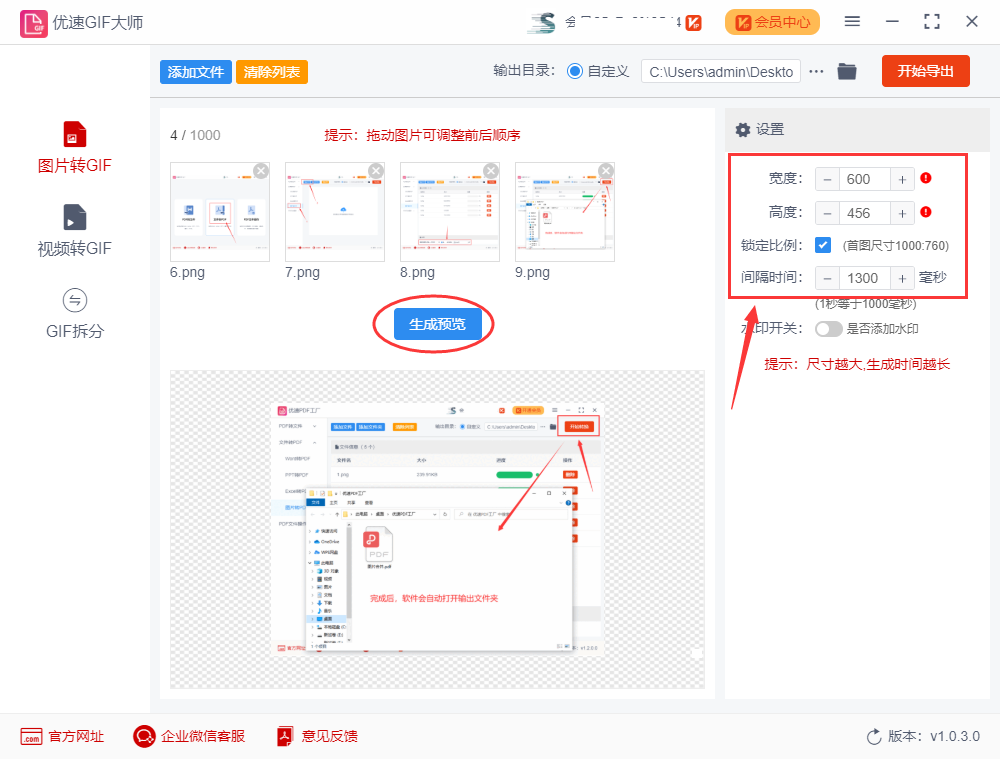
第四,启动软件程序
最后点击【开始导出】按钮启动软件,完成处理后软件会自动打开输出文件夹,做好的gif动图就保存在这里面,方便我们查看。
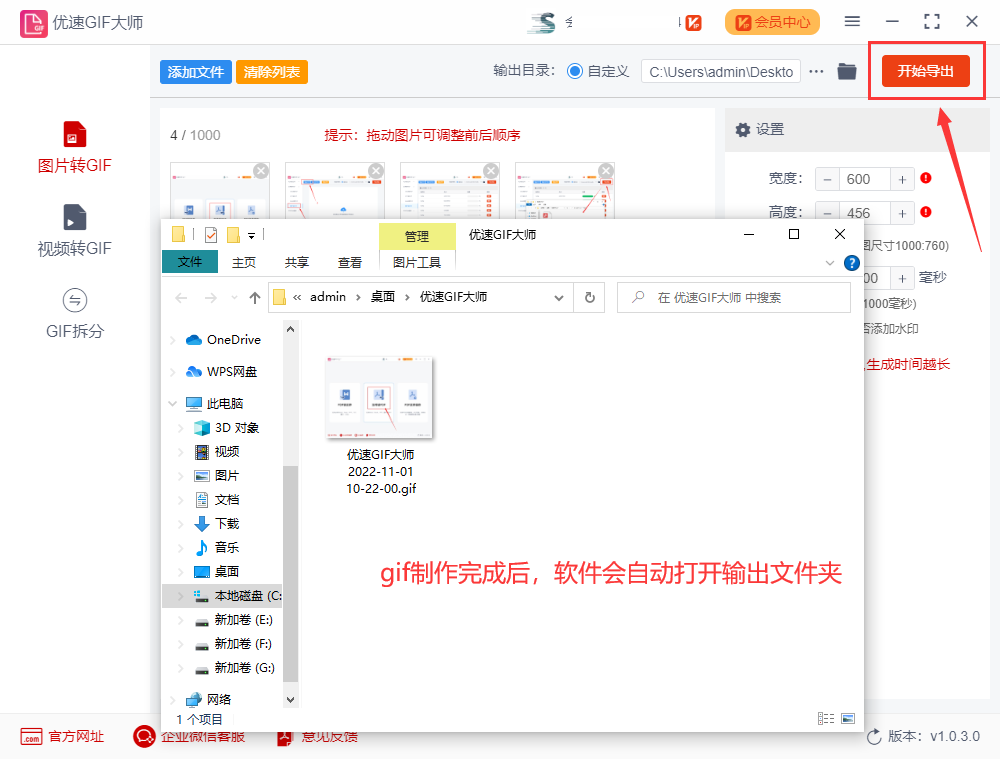
第五,gif动图制作成功
从下图可以看到,我们成功的将多张图片合并做成了一张gif动图。
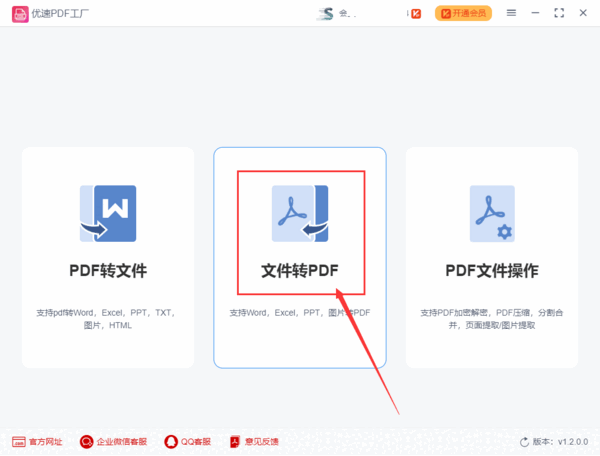
如果你平时想将多张图片合并做成gif动图,那么上面的方法你可以不能错过哦,上面的五个步骤相对还是比较简单的,只要我们对着步骤操作一两遍,肯定可以学会。上面这个方法的优点是操作简单,且处理速速极快,关于“如何把几张图片做成动图?”的知识就分享到这里了,学会之后的小伙伴请帮忙点个赞哦!!!